XPS 文件是 Microsoft 开发的一种文件格式。它类似于PDF,只是它基于XML,而不是编程语言。许多人更喜欢使用 PDF 文件格式。虽然XPS几乎与PDF一样,但它存在一些限制。许多系统可以支持 PDF 文件,但不支持 XPS 格式。想要把XPS 转换成 PDF,您需要一个好的转换器。本文将一步步指导您如何使用正确的XPS 转换PDF 转换器,来把XPS 文件转换为 PDF 文件。
如何把XPS转换为PDF
默认情况下,Windows 7/8 附带已安装的 Microsoft XPS 查看器。此工具能够打开 XPS 并将其打印为 PDF 文件。如果要将 XPS 转换为 PDF 文件,请按照以下步骤操作。
步骤1:下载novapdf
在浏览器上打开 novaPDF 的网站,请先把它下载。它将把XPS转换为PDF的打印机。
步骤2:将XPS打印为PDF
使用Microsoft XPS Viewer打开 XPS 文件。单击"文件"并选择"打印"。在此打印机窗口的顶部附近,找到"选择打印机"选项的位置。在此处显示打印机列表。在我们的例子中,"novaPDF 8"是要使用的打印机。不要与其余打印机混淆,因为它们的名称可能来自 novaPDF 打印机。
在此处,您可以根据您的喜好设置打印机。转到"首选项"按钮并单击它。将显示许多设置,您可以根据您的喜好更改它们。最后,单击"打印"开始转换。您的 PDF 文件将很快保存在您的计算机中。
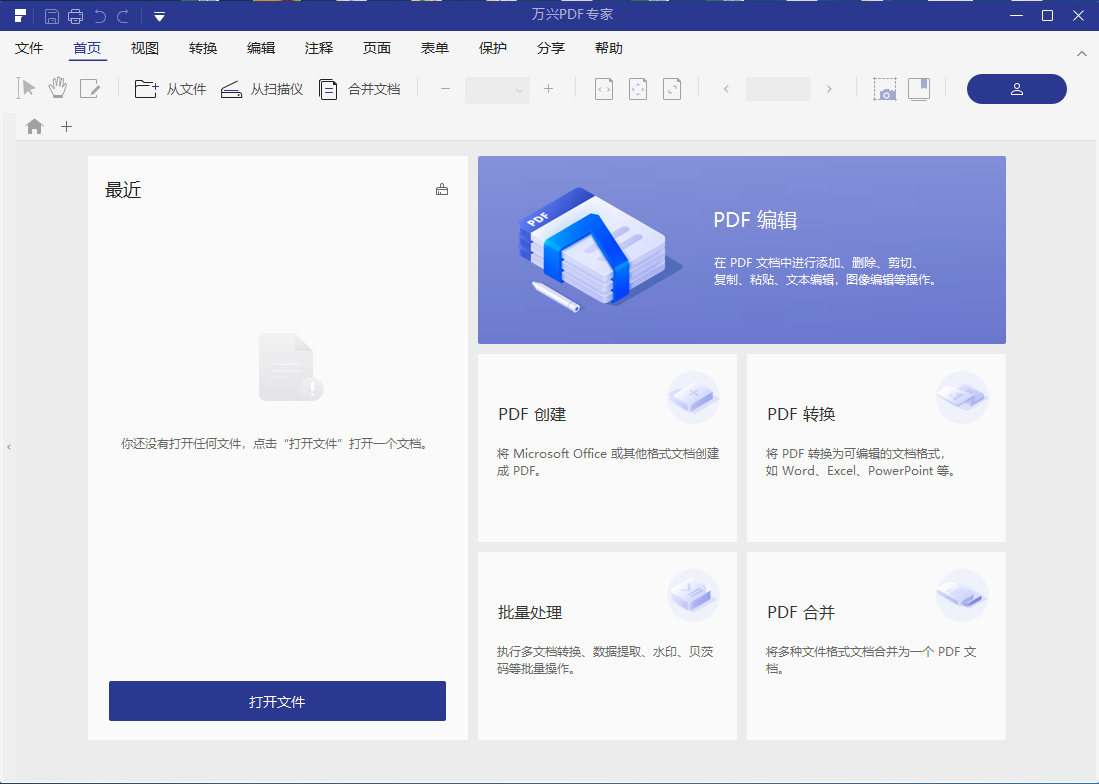
兼容windows 和Mac用户最好的PDF编辑器
万兴PDF专家是可用于编辑或创建 PDF 文件的最佳工具。如果你想创建,编辑,合并,拆分,甚至把PDF文件转换成其他的文件格式,反过来也一样,那么它是适合你的软件。它有完整的 PDF 编辑工具,如文本和图像的插入、裁剪、删除、调整大小和颜色格式。借助 OCR 功能,您可以将扫描的文档转换为可编辑的 PDF 格式。任何文档都可以使用数字签名功能进行加密,也可以使用保护密码。还有一个选项可用于创建超链接、书签、注释和水印。
此工具还具有可自定义的页脚和页眉,它们在良好的文件组织中扮演着重要的角色。借助 Bates 编号功能,您可以轻松地对 PDF 页面进行编号。
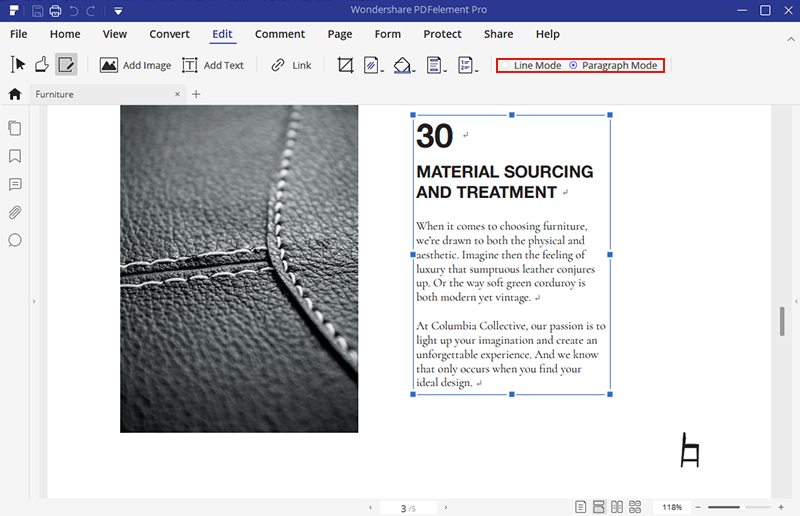
万兴科技的万兴PDF有很多出色的优点。此工具非常通用。您可以在文档上执行很多的任务。如果你想合并几个文件,甚至将它们拆分成不同的文件,此工具能够做到这一点。借助此 OCR 工具,扫描的文档可以转换为 PDF 并轻松编辑。出色的PDF编辑软件允许您对文件进行多次修改,具体取决于您感兴趣的改变类型。






